windows11中如何使用 PowerShell 禁用帐户
要使用 PowerShell 命令禁用 Windows 11 帐户,请使用以下步骤:
1. 打开开始。
2. 搜索PowerShell,右键单击顶部结果,然后选择以管理员身份运行选项。
3. 键入以下命令以查看可用帐户并按Enter:
Get-LocalUser
4. 键入以下命令以禁用 Windows 11 帐户并按Enter:
Disable-LocalUser -Name "ACCOUNT-NAME"
在命令中,将“ACCOUNT-NAME”替换为要禁用的帐户名称。
此示例禁用 Windows 11 上的“admin_demo”帐户。
Disable-LocalUser -Name "admin_demo"
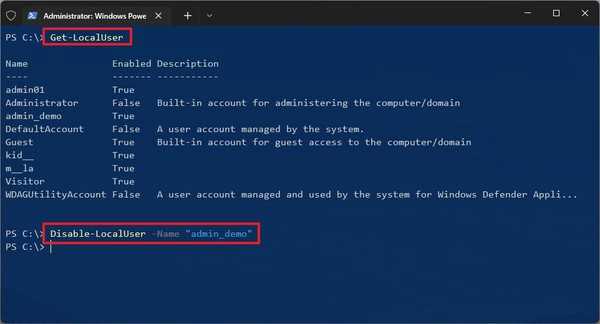
完成这些步骤后,PowerShell 命令将禁用该帐户,但不会从系统中删除该帐户和文件。
➡使用 PowerShell 启用帐户
要在 Windows 11 上使用 PowerShell 启用帐户,请使用以下步骤:
1. 打开开始。
2. 搜索PowerShell,右键单击顶部结果,然后选择以管理员身份运行选项。
3. 键入以下命令以禁用 Windows 11 帐户并按Enter:
Enable-LocalUser -Name "ACCOUNT-NAME"
在命令中,将“ACCOUNT-NAME”替换为要启用的帐户名称。
此示例在 Windows 11 上启用“admin_demo”帐户。
Enable-LocalUser -Name "admin_demo"
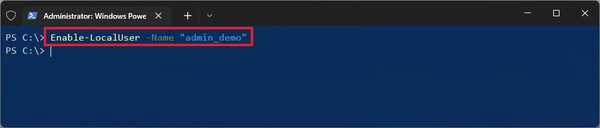
完成这些步骤后,该帐户将在系统上再次启用。
 开端电视剧全集完整版观看
开端电视剧全集完整版观看
开端电视剧全集完整版观看,肖鹤云是一名手机游戏系统架构师,......
阅读 i74790k是否能升级win11详细介绍
i74790k是否能升级win11详细介绍
i74790k是英特尔酷睿第四代处理器,是一款相对比较老旧的处理器......
阅读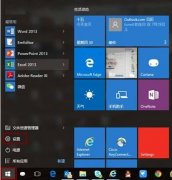 windows hello设置教程
windows hello设置教程
刚开始使用windows10系统的用户,还不是很会怎么去设置windows h......
阅读 premiere如何制作残影特效-pr教程
premiere如何制作残影特效-pr教程
premiere是一款常用的视频剪辑软件,那大伙操作过程里晓得制作......
阅读 多数路由器的ip地址和网关192.168.1.1
多数路由器的ip地址和网关192.168.1.1
多数路由器的ip地址和网关192.168.1.1有时候你总会遇到被别人蹭网......
阅读 NVIDIA 下一代 H100 Hopper GP
NVIDIA 下一代 H100 Hopper GP 拼多多怎么关闭好友申请
拼多多怎么关闭好友申请 Android 13 可通过 eSIM 支持多
Android 13 可通过 eSIM 支持多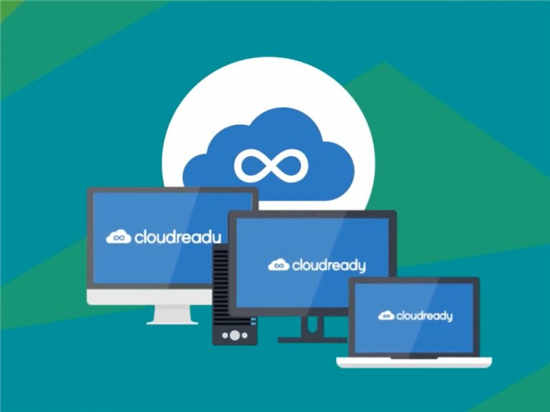 Google可能希望通过收购C
Google可能希望通过收购C 微软发布Windows10的KB45832
微软发布Windows10的KB45832 天津新松机器人自动化有
天津新松机器人自动化有 打骚扰电话的不是人,接
打骚扰电话的不是人,接 谷歌在10天内揭露了未修补
谷歌在10天内揭露了未修补 骑马与砍杀秘籍大全 无限
骑马与砍杀秘籍大全 无限 宝可梦传说阿尔宙斯危险
宝可梦传说阿尔宙斯危险 《原神》好兆头五个征兆
《原神》好兆头五个征兆 智能音箱领域成红海 各家
智能音箱领域成红海 各家 锐龙7 5700X和5800X处理器性
锐龙7 5700X和5800X处理器性 switch如何使用无线耳机
switch如何使用无线耳机  8g虚拟内存设置多少好wi
8g虚拟内存设置多少好wi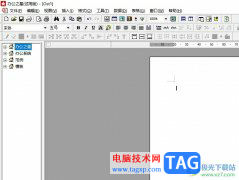 办公之星插入图片的教程
办公之星插入图片的教程 pr设置视频逐渐模糊的方法
pr设置视频逐渐模糊的方法 wps演示自动美化功能的
wps演示自动美化功能的 WPS Word制作九宫格图片的方
WPS Word制作九宫格图片的方 Windows 10系统设置随机播放
Windows 10系统设置随机播放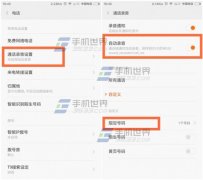 红米2A怎么设置指定号码自
红米2A怎么设置指定号码自 水星路由器限速配置教程
水星路由器限速配置教程 腾达(Tenda)路由器如何设
腾达(Tenda)路由器如何设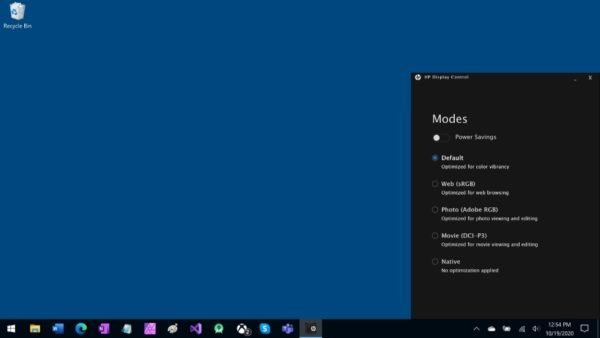
Windows10现在阻止安装某些第三方驱动程序 微软表示,在部署了本月的累积更新后,将禁止Windows10和Windows Server用户安装格式错误的第三方驱动程序。 微软说:ldquo...
次阅读
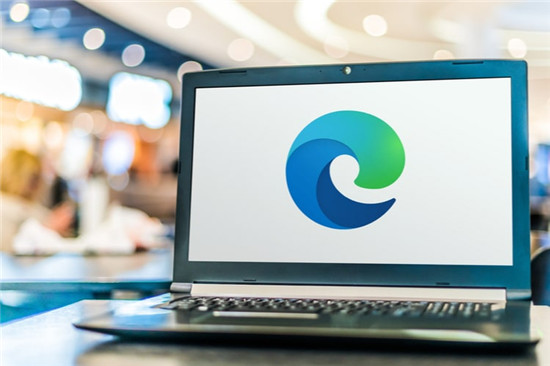
虽然谷歌浏览器继续主导桌面浏览器市场,但市场上两个流行的浏览器Microsoft Edge 和苹果的 Safari 之间的第二名竞争仍在继续。因此,根据最近的统计数据,Edg...
次阅读

很多在使用win7系统的小伙伴们最近都在找寻显示器不能全屏问题的解决办法,今天小编就为大家带来了可以有效解决显示器不满屏幕的最佳解决方法!一起来看看吧。...
次阅读

很多的小伙伴们都在寻找win7系统修复模式怎么操作步骤?今天小编就为你带来了win7电脑系统修复操作教程一起来看看吧。...
次阅读

电脑系统无法启动时如何卸载Windows 11 您是否已升级到win11,但现在无法正常启动?以下是删除新版本和恢复以前版本的方法。 bull; 要在win11未启动时将其删除,请打...
次阅读
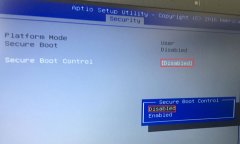
华硕ROG S5VT是一款搭载第6代英特尔酷睿处理器的15.6英寸笔记本。预装的是win10系统,但是还是有不少的用户喜欢win7系统,由于该笔记本采用的是intel 6代CPU,在在安装WIN7的过程中USB设备不能使用...
次阅读
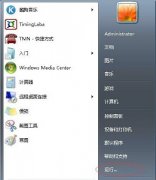
最近有很多朋友反映自己的usb被限制了权限,导致u盘只能读取却不能写入。这时候不要担心,我们可以通过修改注册表的方式解决这个问题,下面就跟着小编来看一下具体的操作方法吧。...
次阅读
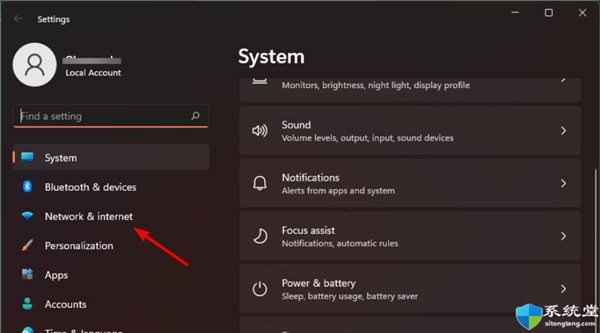
微软正式推出 Windows 11 操作系统已经有一段时间了。尽管声称 Windows 10 是最后一个 Windows 操作系统,但情况发生了变化,我们有了 Windows 11。 与 Windows 10 相比...
次阅读
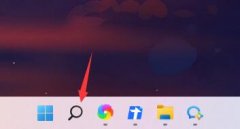
有的时候,我们需要查看一下自己的开机时间,但是却不知道如何进行查看。其实我们可以通过输入相关命令的方式来查看具体的开机时间,下面就跟着小编一起来尝试一下吧。...
次阅读
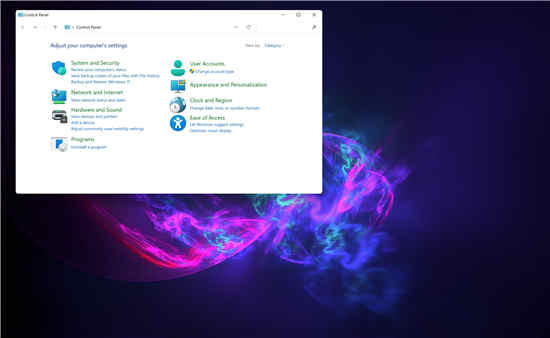
微软已经发布了 Windows 11 的第一个预览版本,在我剖析新操作系统的过程中,我注意到许多长期使用 Windows 的用户可能会认为是个好消息。 经典的控制面板仍然存在,因此...
次阅读
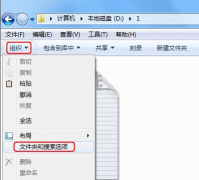
很多小伙伴在日常使用电脑的时候,发现文件都有一个格式,比如JPG、MP3等等格式,每个格式都代表不一样文件类型,那么我们该如何查看文件类型的后缀呢?比如是JPG还是MP3格式,只要在电脑...
次阅读

我们在使用win7操作系统的时候,有的情况下可能就需要我们去调整电脑的亮度。但是还是有很多小伙伴不知道怎么调整,win7亮度调整设置的快捷键是什么。对于这个问题小编觉得如果是台式机...
次阅读

在使用电脑的时候,我们经常会播放音乐或者玩游戏,但是使用的时候,发现声音即便已经开到最大,还是非常的小,那么这些问题需要怎么去解决呢,快来看看详细的教程吧~...
次阅读
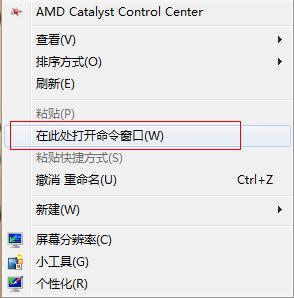
ghost win7自动登录不用输入密码怎么设置 ghost win7系统好用,运行稳定,万能驱动兼容,下载速度快,一键安装,是电脑装机必备之选.,ghost xp是曾经最主流的操作系统,但...
次阅读
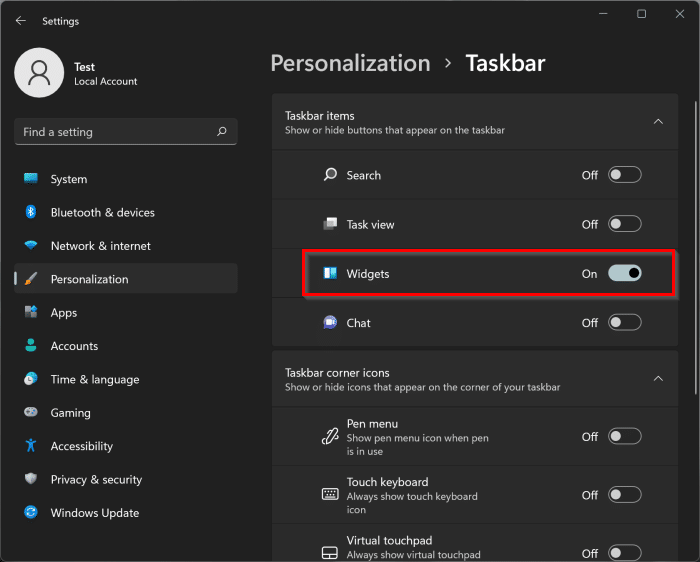
win11天气怎么用不了_可以通过禁用并启用天气小部件以解决问题 Win11系统中很多软件都非常好用,比如气象软件。我们可以打开win11系统中的天气功能,查看地区天气情况...
次阅读